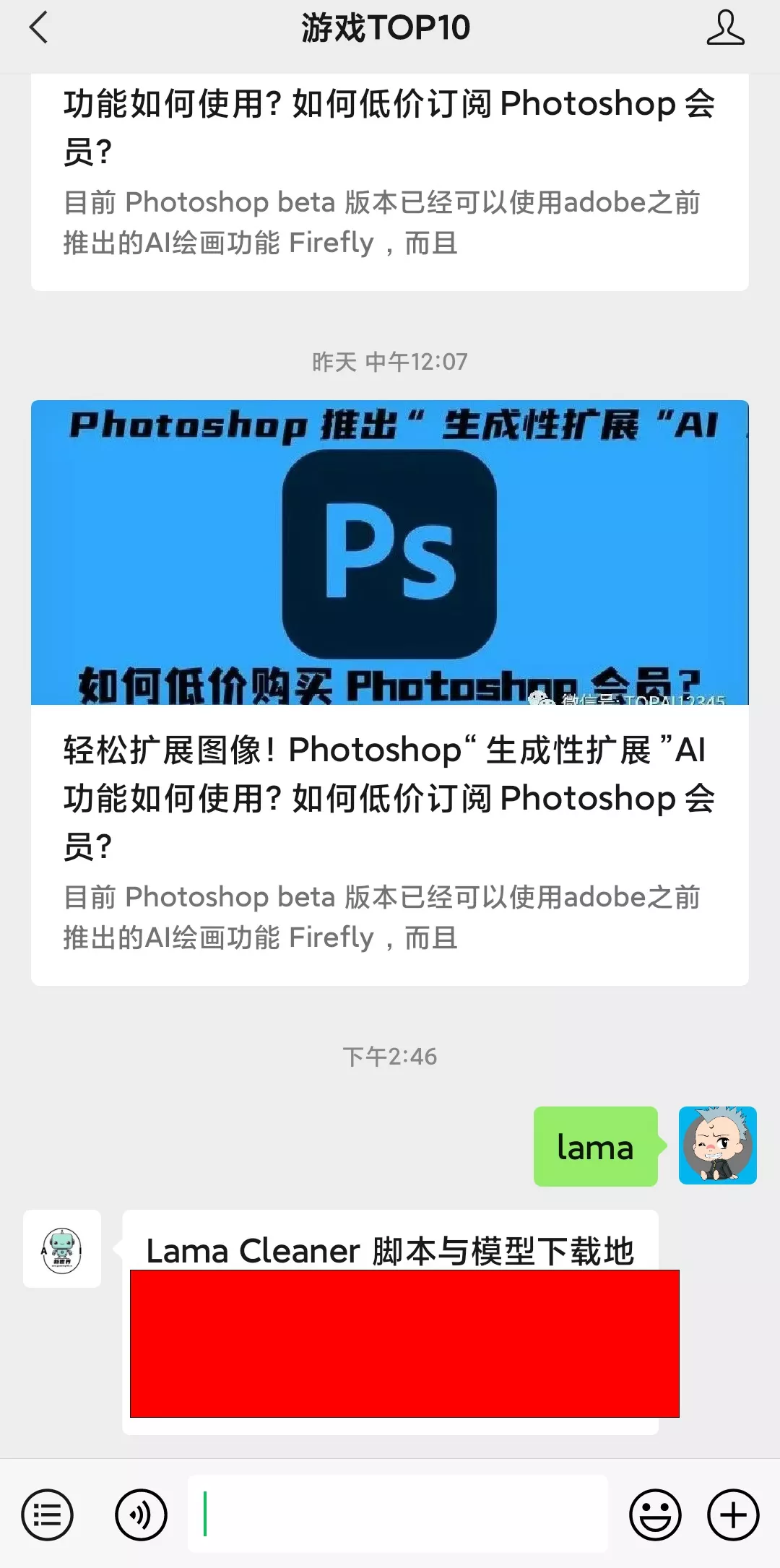共计 2194 个字符,预计需要花费 6 分钟才能阅读完成。
文章目录[隐藏]
之前小编给大家介绍过一些去除水印的工具,像 AI 图片编辑工具「ClipDro」、AI 设计工具集「PixelBin.io」 等,大家通过搜索引擎也能找到很多去水印的工具,但多数都限制图片大小或者收费,今天小编要给大家介绍一款免费、开源且完全可自行托管的修复工具「Lama Cleaner」,由最先进的人工智能模型驱动,你可以使用它从你的照片中移除任何不想要的物体、瑕疵、人物,或者抹去并替换图片上的任何东西。此外「Lama Cleaner」还支持插件,安装插件后还可实现 AI 去背景、无损放大、高清修复、智能识别等功能,一起来看看如何安装吧!

Lama Cleaner
Lama Cleaner 是一个由 SOTA AI 模型驱动的 AI 修复工具,通过 Lama Cleaner,用户可以轻松地使用先进的 AI 模型进行图像修复,并获得高质量的修复效果。开发者 Sanster 不仅为大家提供了试玩 Demo,还支持一键在 Google Colab 运行,自然也可以在本地运行,支持 GPU 和 CPU 运行,对于 GPU,需要约 2G 显存,在 AI 应用中算是要求比较低,即使你显卡不行也可以使用 CPU 运行。
开源地址:https://github.com/Sanster/lama-cleaner
试玩 Demo:https://huggingface.co/spaces/Sanster/Lama-Cleaner-lama
Google Colab:https://colab.research.google.com/drive/1e3ZkAJxvkK3uzaTGu91N9TvI_Mahs0Wb
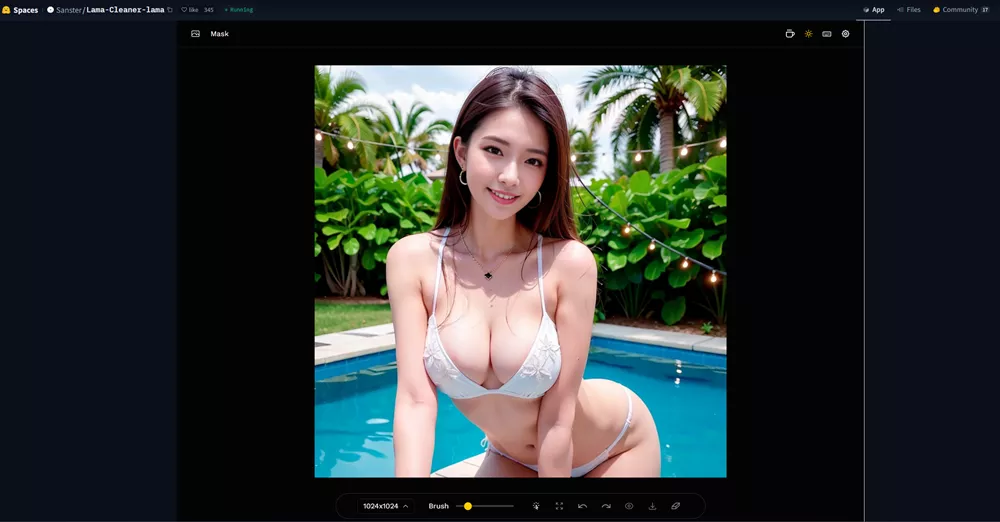
如何安装 Lama Cleaner?
开发者在 Lama Cleaner 的官方说明文档中提供了多种安装方法,如 pip、一键安装脚本和 Docker,不过开发者的一键安装脚本需要付费 5 美元才可以下载,而小编也在参考他人分享的基础上制作了整合全部插件的一键安装脚本,本文就以一键安装脚本为例进行教学:
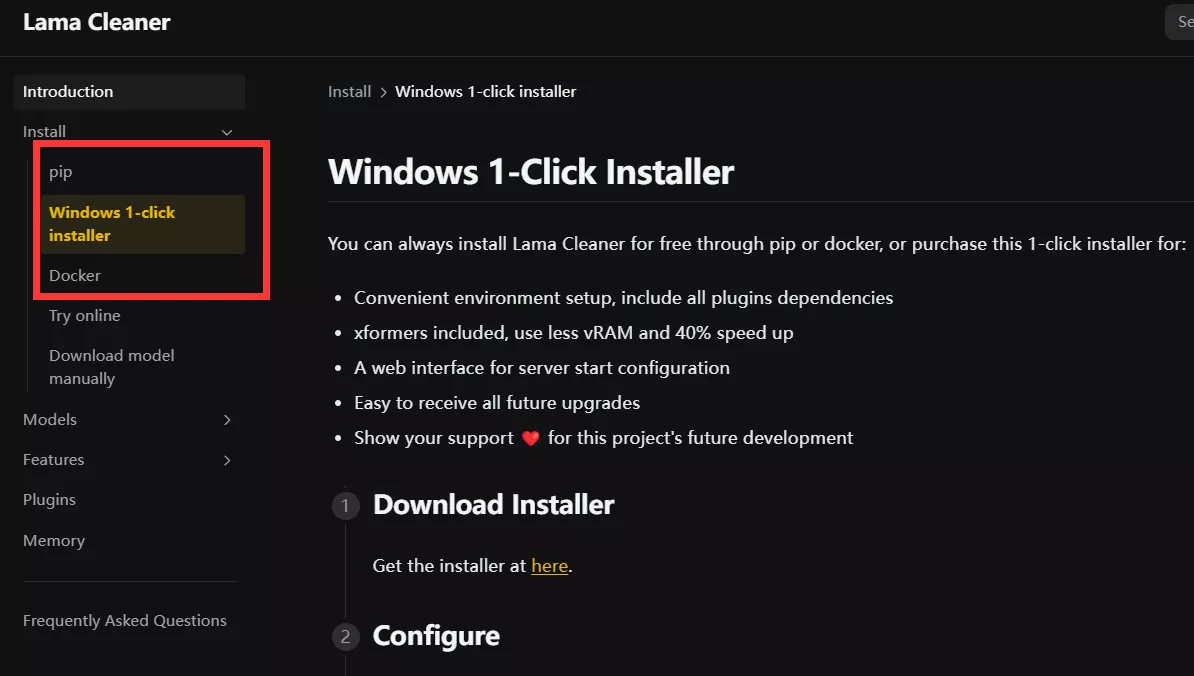
1、安装 Python,3.7 ~ 3.10 版本都可以,安装的时候记住要一定要勾选【Add Python 3.X to PATH】,小编安装的是 3.10.10 版
Python 下载地址:https://www.python.org/downloads

2、接着到网盘内下载一键安装脚本,如果你有独显就下载【LamaCleaner.bat】进行安装;如果显卡不好,可以下载【LamaCleaner CPU.bat】安装 CPU 版(PS:关注本站公众号回复“Lama”获取下载地址)
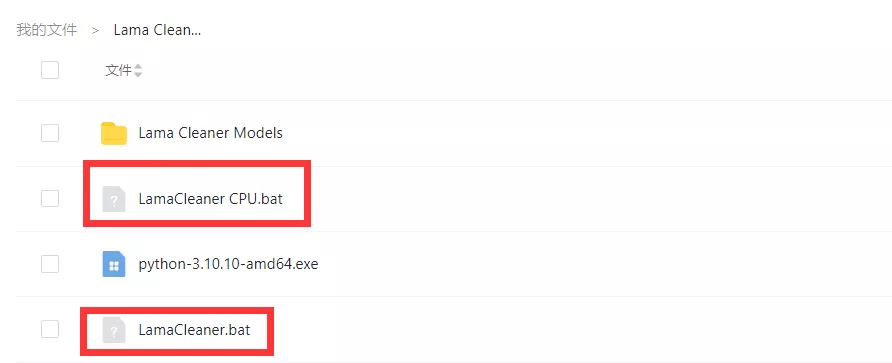
3、新建文件夹命名为 LamaCleaner,并将下载来的脚本放入文件夹,双击脚本进行一键安装,首先安装的就是 pytorch,如果你是国内 IP,那么就会从腾讯云下载 pytorch 进行安装,但后续的模型还是要从 GitHub 和 Hugging Face 下载,因此还是建议使用你国外 IP 进行安装(参考:Github 无法访问?)
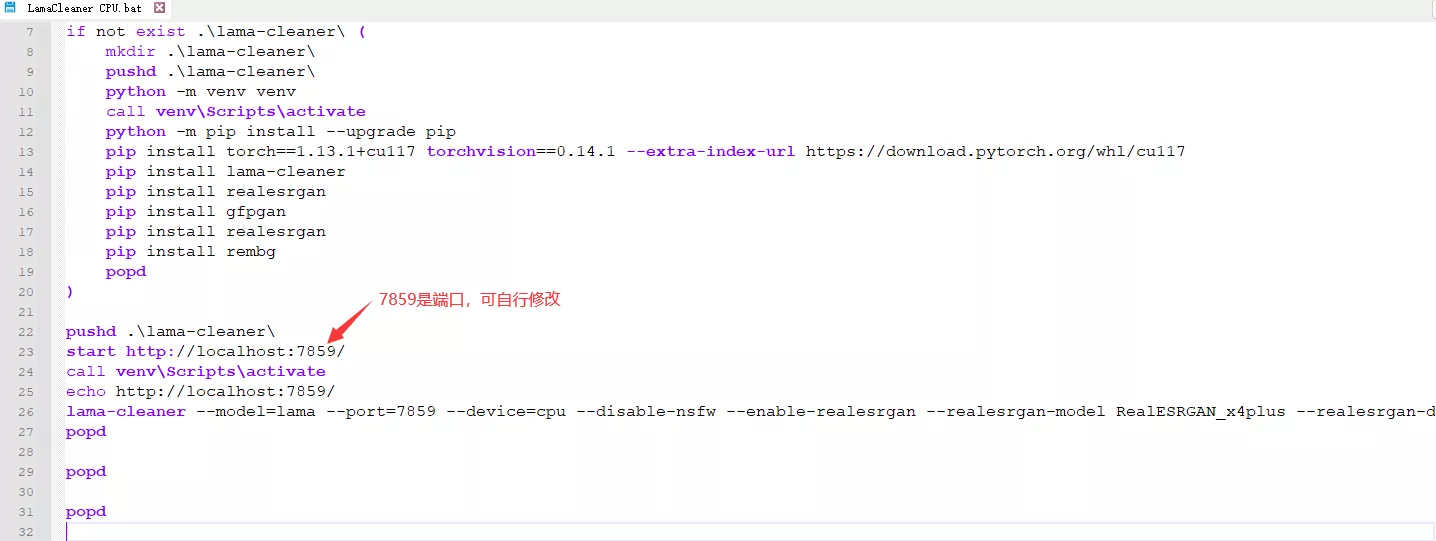
👇安装过程中会在浏览器打开【http://localhost:7859】,这时候不要关闭此网页,等到安装完毕,会给出真正的地址,此时【http://localhost:7859】页面就可以正常显示 LamaCleaner 页面了,如果没有自动跳转可以刷新一下网页
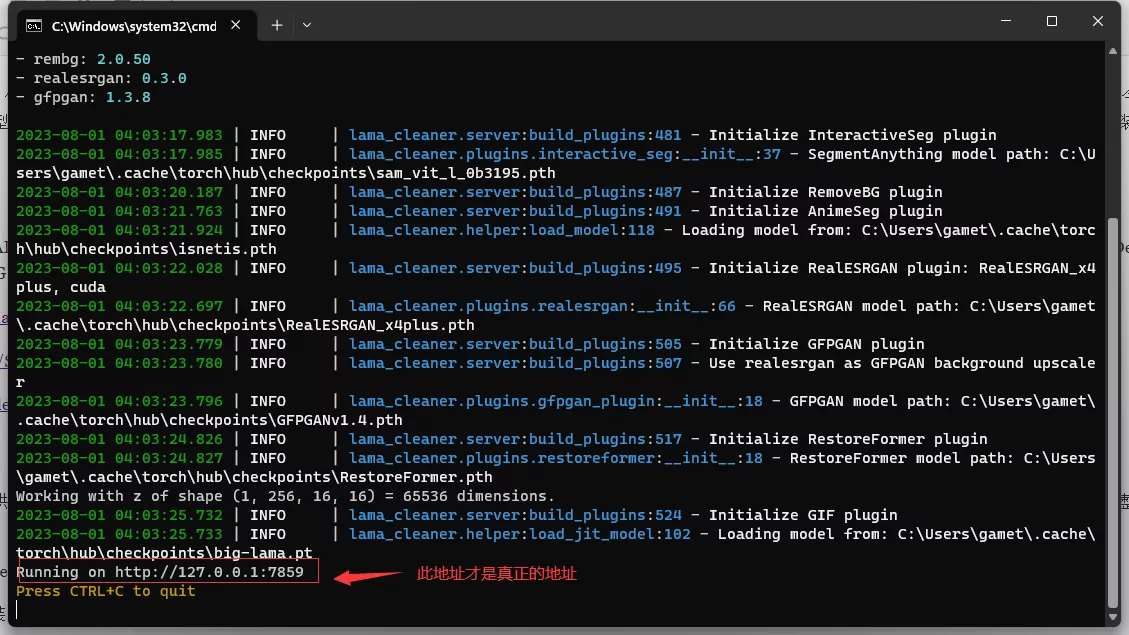
👇安装完毕后的主模型和插件模型储存点,小编演示的电脑系统为 Windows11
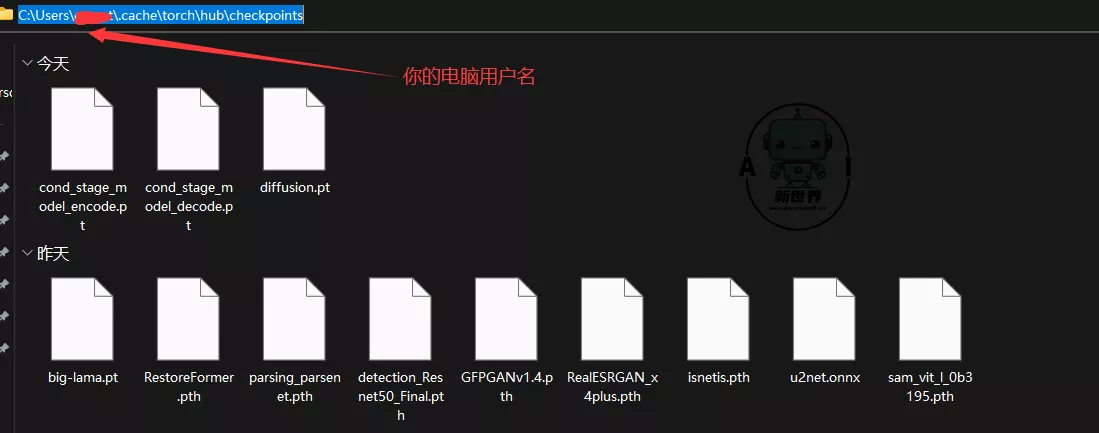
4、LamaCleaner 操作页面算是非常简洁,可以查看下图标识,目前使用的模型是 lama,在此模型下使用笔刷进行选择就可以移除任何不想要的物体、瑕疵、人物,选择后就会自动开始处理,也可以在设置里开启手动模式(Manual Inpainting Mode),开启后使用笔刷选择后,点击下方的橡皮擦才开始处理
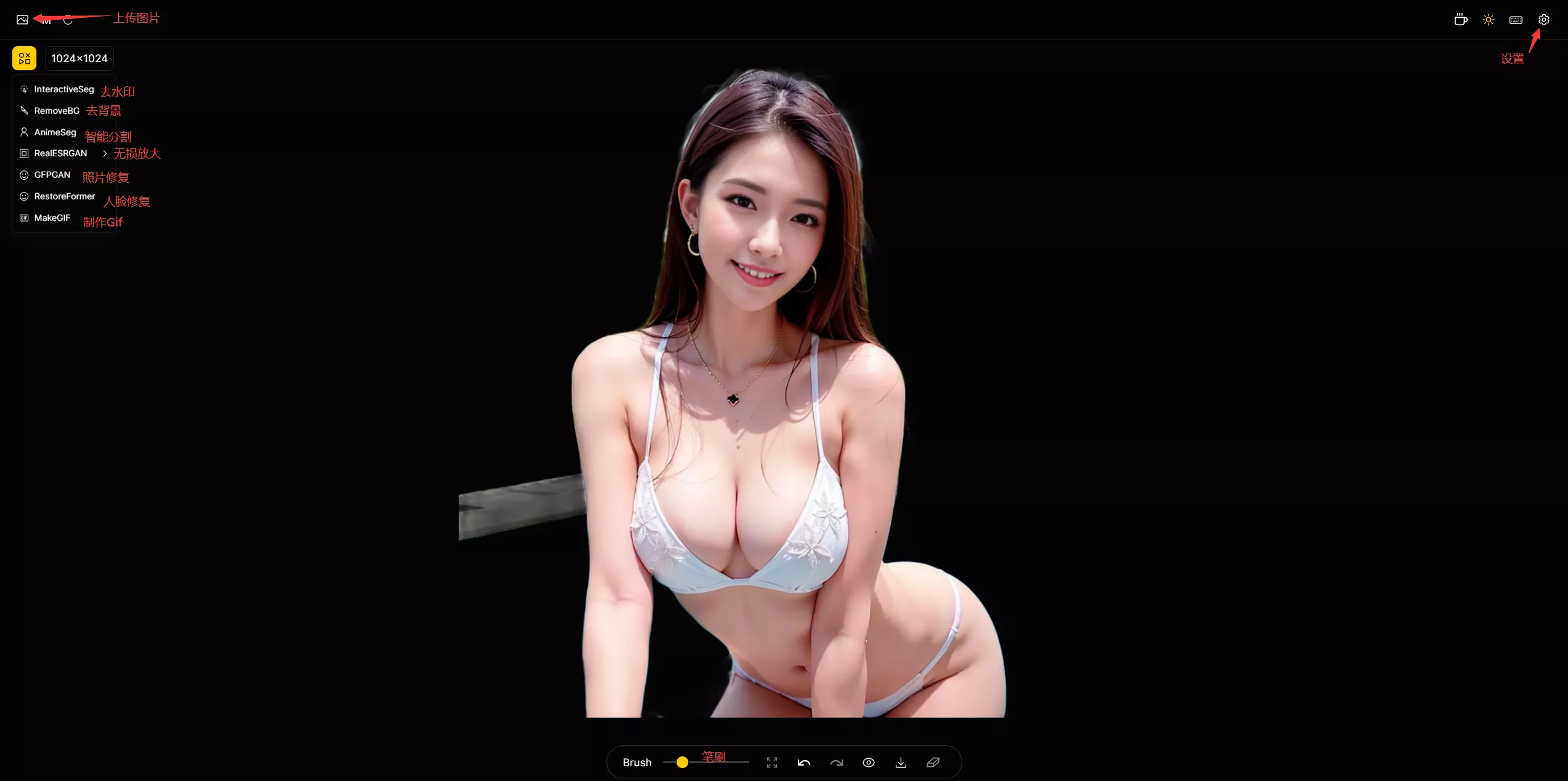
👇也可以选择其他模型进行处理,需要注意的是【LaMa/LDM/ZITS/MAT/FcF/Manga】这些模型基本都是修复模型,效果来说 LaMa 最好,Manga 是针对漫画用来去除对话内容,适合汉化漫画使用,点击更换模型后会在后台进行下载,下载后的模型储存在【C:\Users\ 你的用户名 \.cache\torch\hub】文件夹下;其他的模型都是 Stable Diffusion 模型,此类模型用户用于替换图片上的物品或者对图片进行变更,需要注意的是此类模型下载后储存在【C:\Users\ 你的用户名 \.cache\huggingface\hub】文件夹下
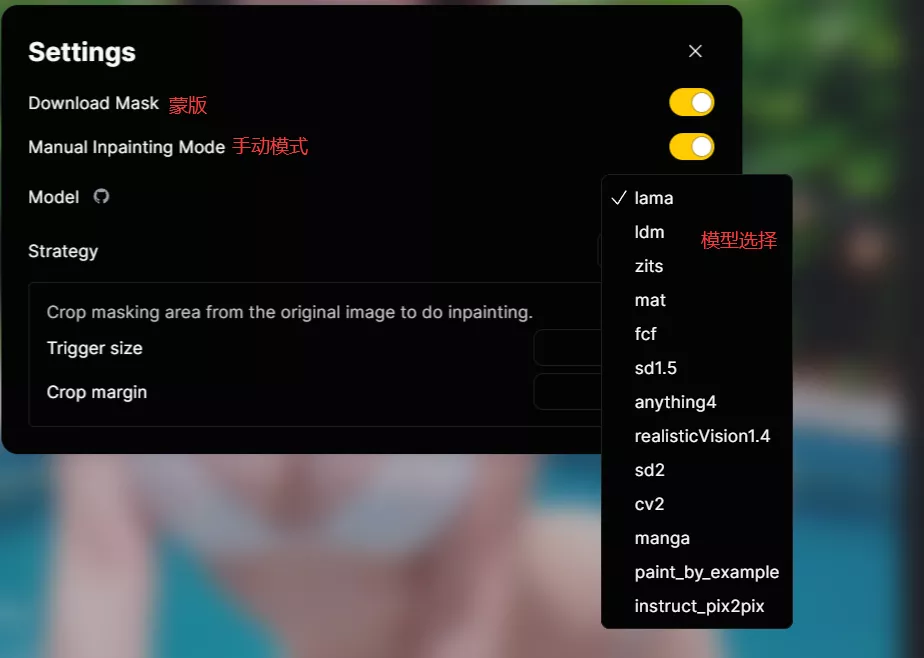
👇如果原图尺寸过大,在使用 Stable Diffusion 模型进行操作的时候,速度会非常慢,如果你是使用 CPU 来使用 Lama Cleaner,那我就不建议你使用 Stable Diffusion 类模型,对于模型的用处和如何优化显存占用,在官方的说明文档里都有写明,大家可以在官方说明文档里进行查找
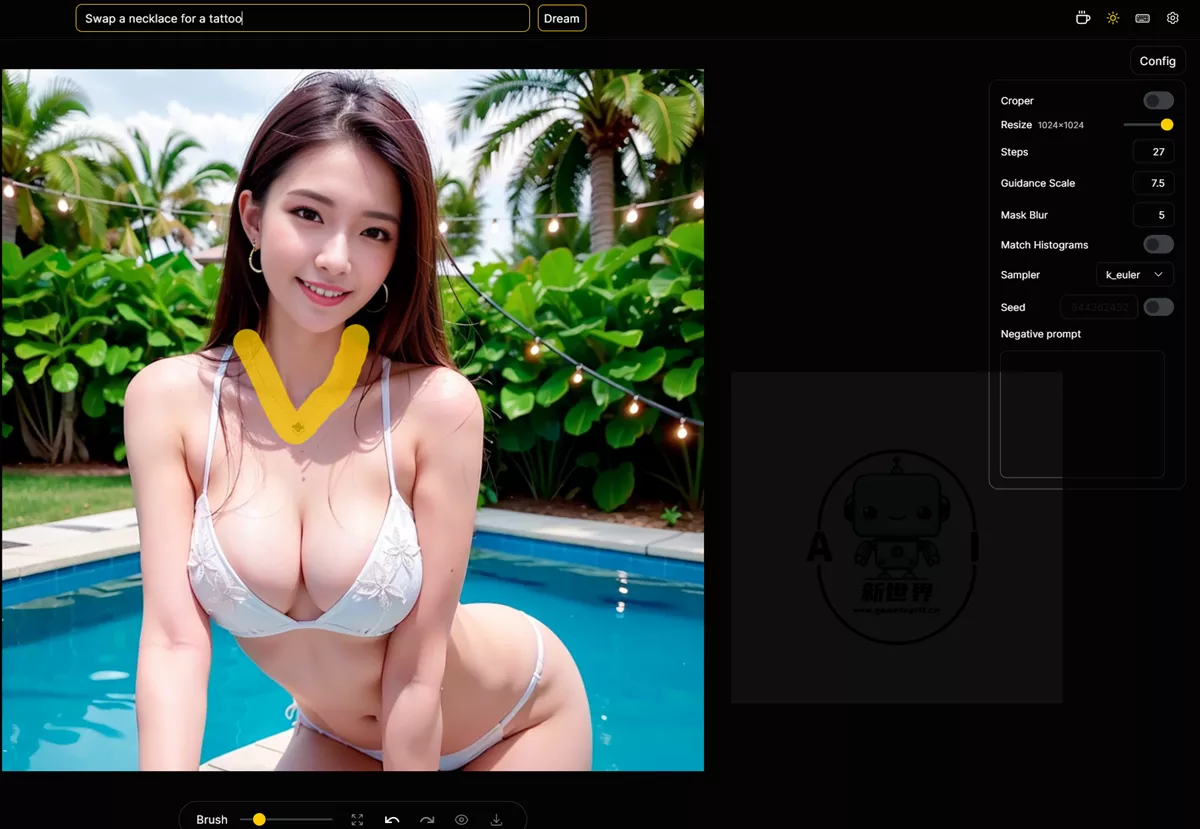
结语
Lama Cleaner 的 AI 修复功能可以说秒杀大多数收费应用,小编提供的一键安装脚本所下载的模型与插件已足够日常使用,而 Stable Diffusion 类模型还是建议大家在 Stable Diffusion 里使用,而 一键安装脚本请关注本站公众号回复“Lama”获取下载地址